我们在装配完一个组件之后,可能有些零件不符合要求,我们可以通过替换零件来处理。相比直接删除零件再添加的方法,替换的效率更高。下面简单介绍几种替换方法。
第一种:替换为不相关的元件
这种方法相当于将该零件删除,再重新装配一个,因此效率很低!因为我们替换元件后,须得为其重新指定约束。如果该元件在装配中没有子特征,重新指定即可,如果有下属子特征,操作将比较麻烦。以下图为例,我们将黄色的螺钉替换成红色的。
方法:
1.选择螺钉,鼠标右击选择【替换】,弹出下面的窗口。
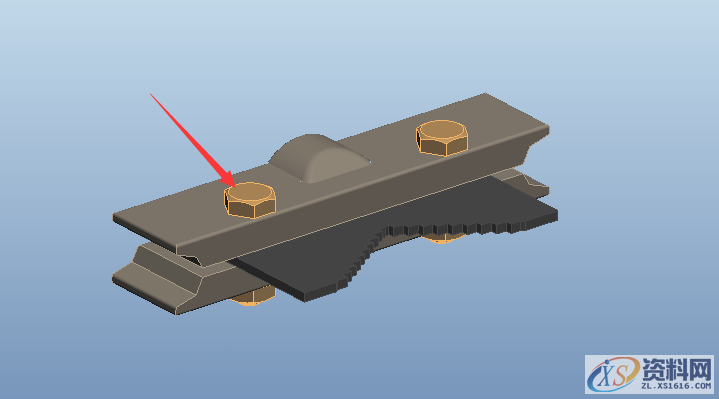
类型选择不相关的元件,再点击打开按钮,选择bolt_red.
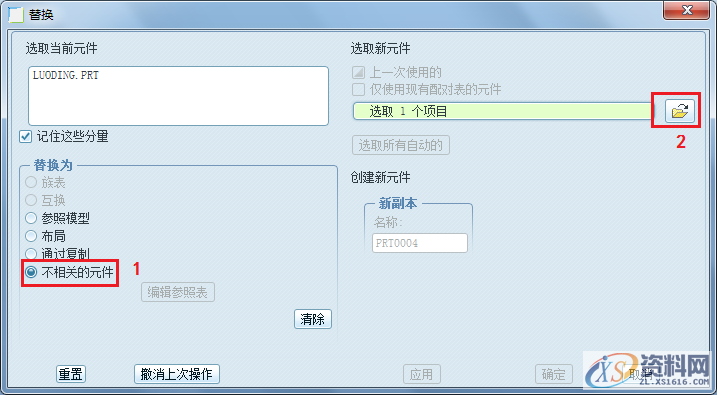
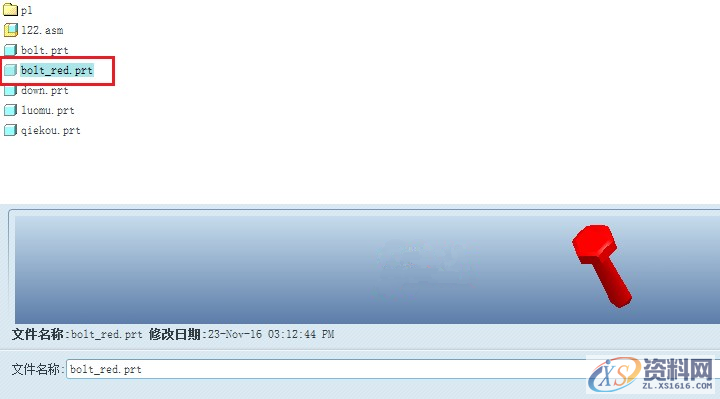
2.点击打开之后,我们需要对新的零件重新设置约束参照。
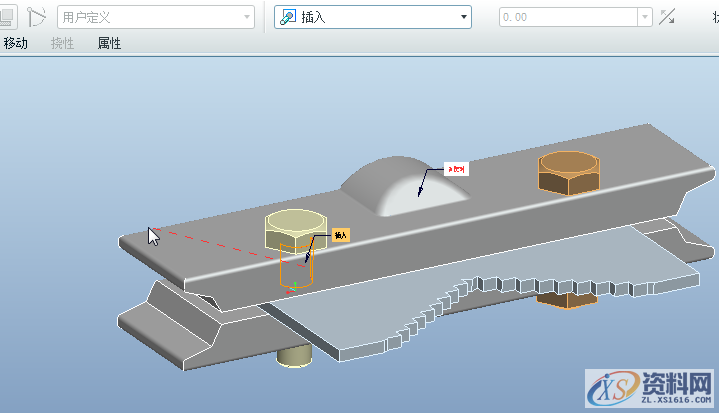
约束指定完成。
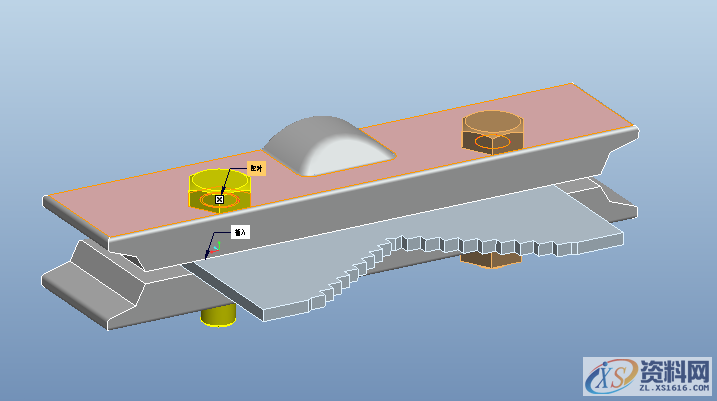
黄色的螺钉成功被替换成红色的螺钉。
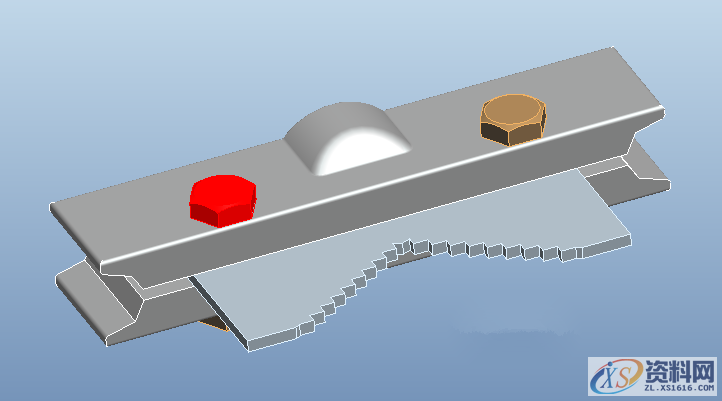
上面的替换适合需要被替换零件数量较少的情况。
第二种:替换为通过复制
即把要被替换的元件,复制成一个新的元件,约束条件不变。实际上产生了一个新的元件,但是这个元件与被替换的元件是独立的。比如说上图的两个螺钉实际是一个螺钉通过两次插入形成的,只要我们改变其中的一个零件,另一个零件就会改变。
方法:
1.选择bolt(螺钉),鼠标右击选择【替换】,类型选择【通过复制】,再点击确定,名称改为bolt_blue如下图,我们就创建一个独立的零件了。
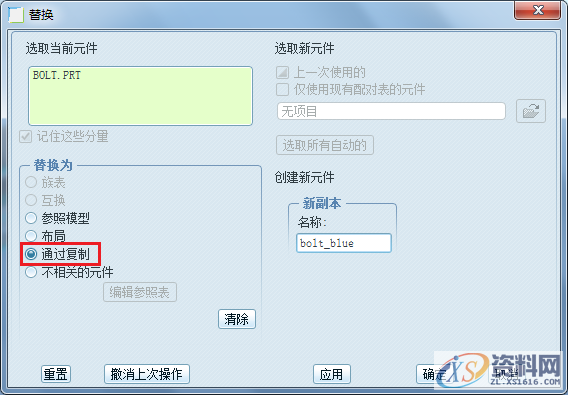
没啥变化啊???当然没有。
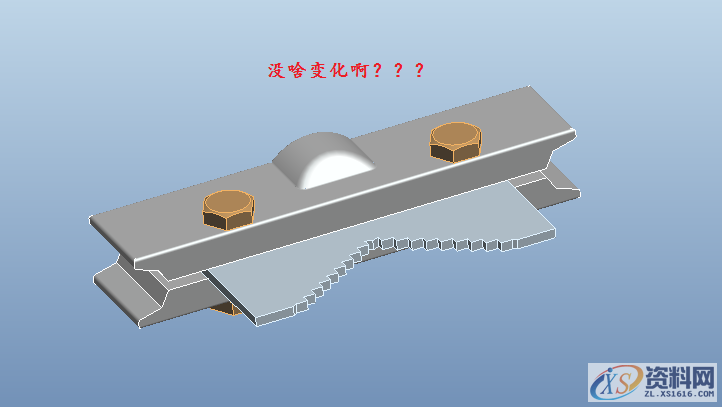
我们将下面的螺钉打开,在上面添加一个草绘,如下图。我们会发现另一个螺钉没有发生变化,也就是说这是一个独立的零件。
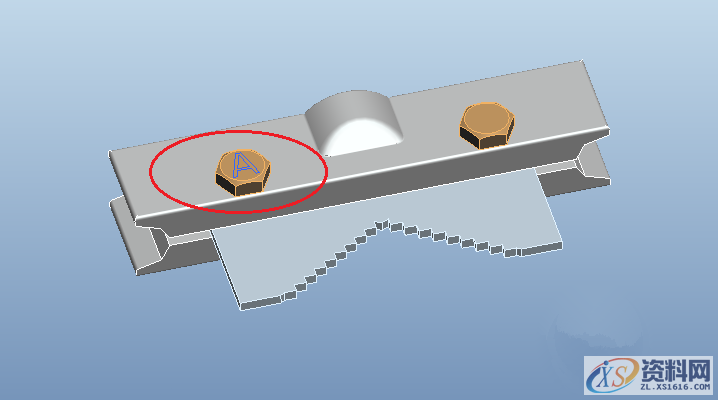
第三种方法:替换为互换
方法:
1.新建组件,类型选择【互换】。
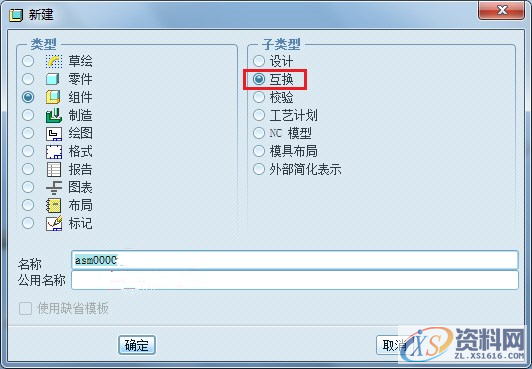
2.点击右侧的【装配功能元件】按钮,依次添加bolt_red和bolt_yellow,不添加约束,点击确定。
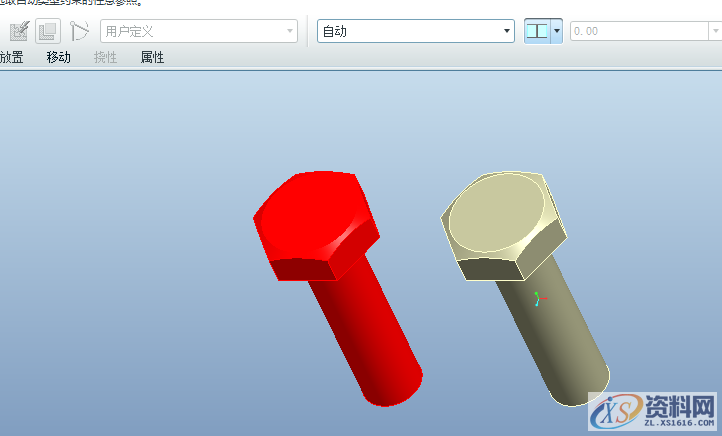
3.点击右侧的参照标签按钮,选择下图黑色箭头所指的平面,然后将绿色的小方框拖动红色的螺钉的相应平面上,如下图。点击属性,将名称改为面对齐。

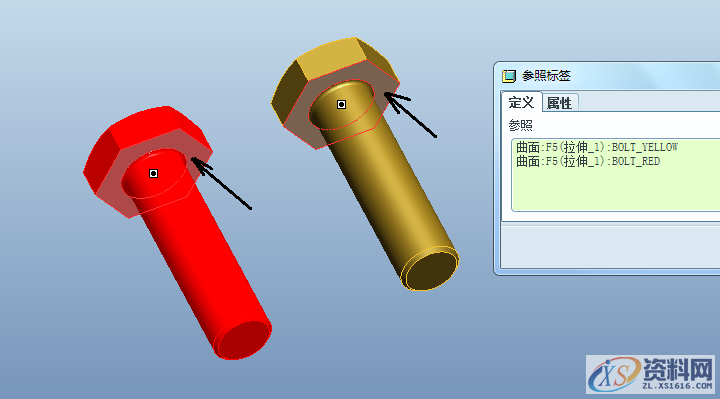
再次添加一个参照标签,选择下面的两个轴线,名称改为轴对齐。
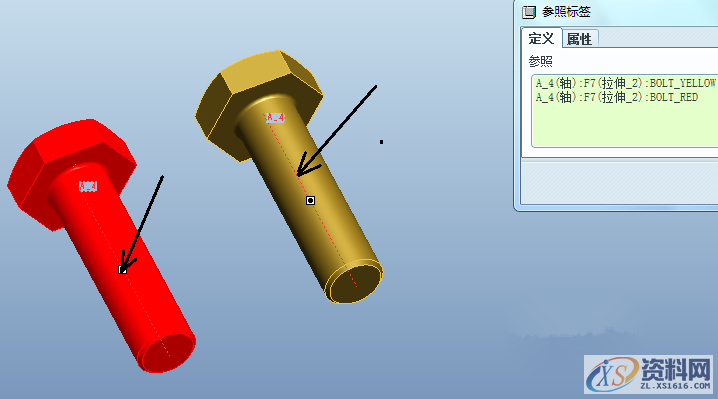
完成。
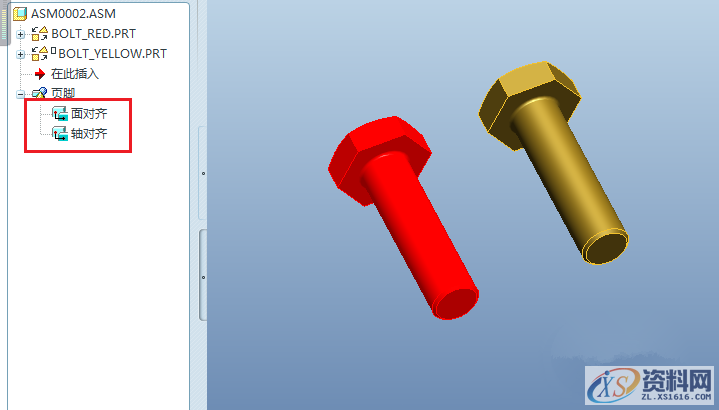
4.返回到之前的组件,选择黄色的螺钉,鼠标右击选择【替换】,类型选择【互换】,如下图,再点击打开按钮。
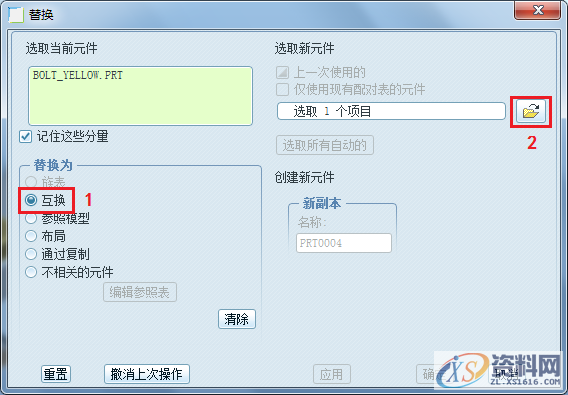
在族树窗口中选择BOLT_RED,点击确定。
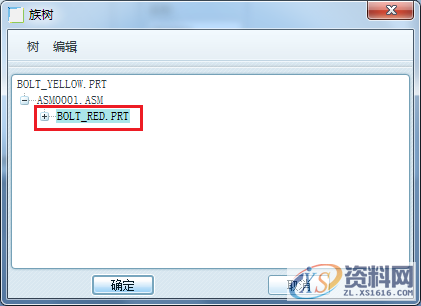
黄色螺钉被成功替换为红色螺钉。
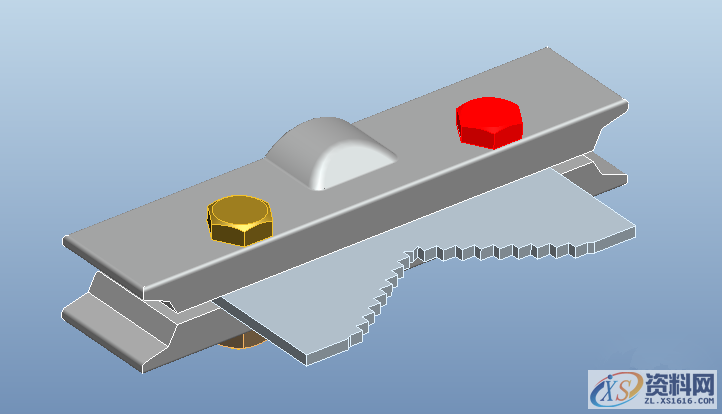
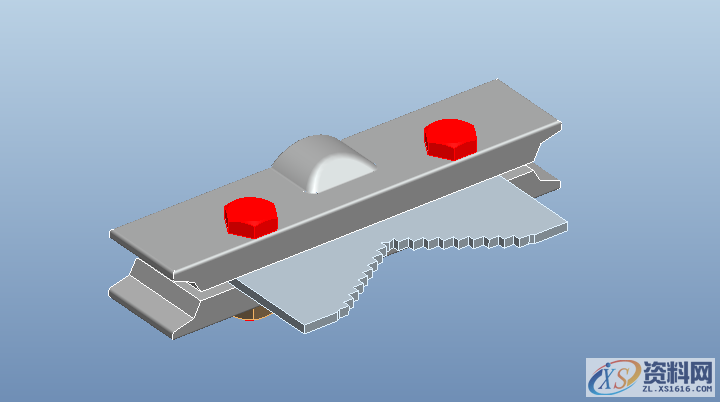
东莞潇洒职业培训学校开设课程有:高升专、专升本学历提升、全日制中职学校学位、积分入户、数控编程培训、塑胶模具设计培训,压铸模具设计培训、冲压模具设计培训,精雕、ZBrush圆雕培训、Solidworks产品设计培训、pro/E产品设计培训、AutoformR7工艺分析培训,非标自动化设计、PLC编程、CNC电脑锣操机、文职培训、电商培训、平面设计等培训、电商培训,潇洒职业培训学校线下、线上等网络学习方式,随到随学,上班学习两不误,欢迎免费试学!
联系电话:13018639977(微信同号)QQ:2033825601
学校官网:www.dgxspx.com 智造人才网:www.58hr.net
学习地址:东莞市横沥镇新城工业区兴业路121号-潇洒职业培训学校1;所有标注为智造资料网zl.fbzzw.cn的内容均为本站所有,版权均属本站所有,若您需要引用、转载,必须注明来源及原文链接即可,如涉及大面积转载,请来信告知,获取《授权协议》。
2;本网站图片,文字之类版权申明,因为网站可以由注册用户自行上传图片或文字,本网站无法鉴别所上传图片或文字的知识版权,如果侵犯,请及时通知我们,本网站将在第一时间及时删除,相关侵权责任均由相应上传用户自行承担。
内容投诉
智造资料网打造智能制造3D图纸下载,在线视频,软件下载,在线问答综合平台 » 产品设计:Proe/Creo元件替换的方法


